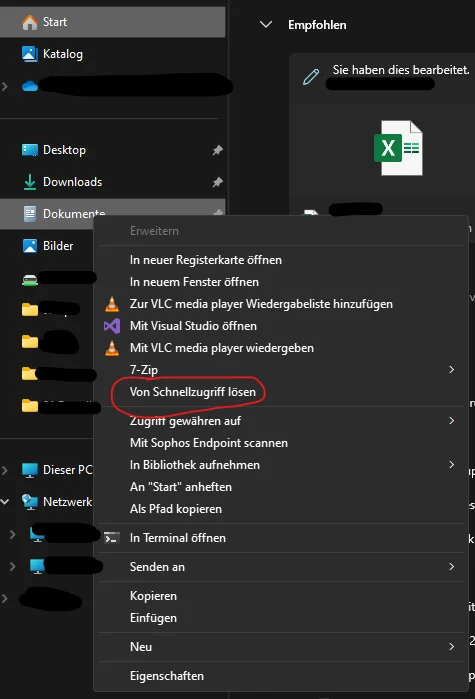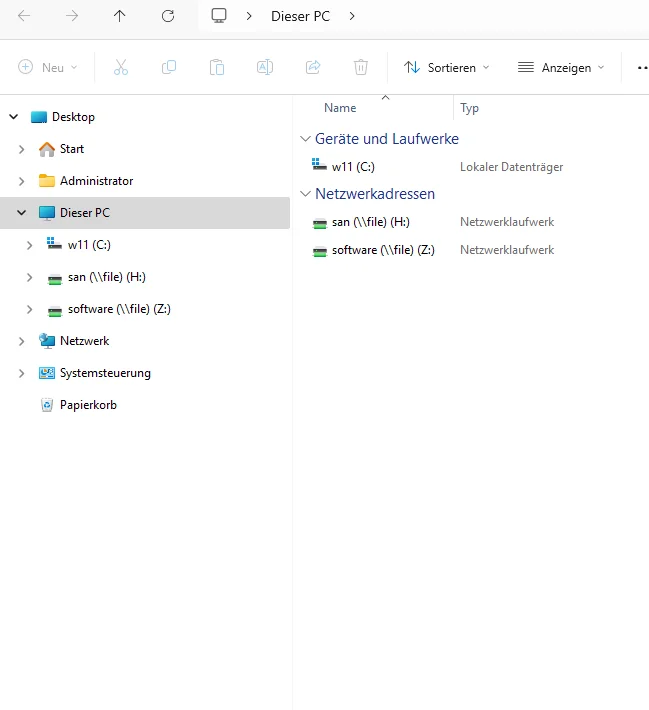Explorer Ansicht unter Windows 11 24H2 ändern
Hallo zusammen,
Ich möchte unter Windows 11 24H2 meine Explorer Ansicht ändern.
Wie auf dem Bild zu erkennen, möchte ich gerne folgende Ordner ausblenden...
Katalog, Bilder, Desktop, Dokumente, Downloads, Musik, Videos, Administrator, Bibliotheken sowie die Systemsteuerung
Mit den üblichen Reg- Einträgen die man auf Deskmodder etc. findet bekomme ich nur den Katalog ausgeblendet.
Alles andere bleibt sichtbar. Kennt niemand eine Lösung, welche auch in der 24H2 Version funktioniert ?
Am liebsten wäre mir eine fertige Reg-Datei 😊
Danke und Grüße
Tobias
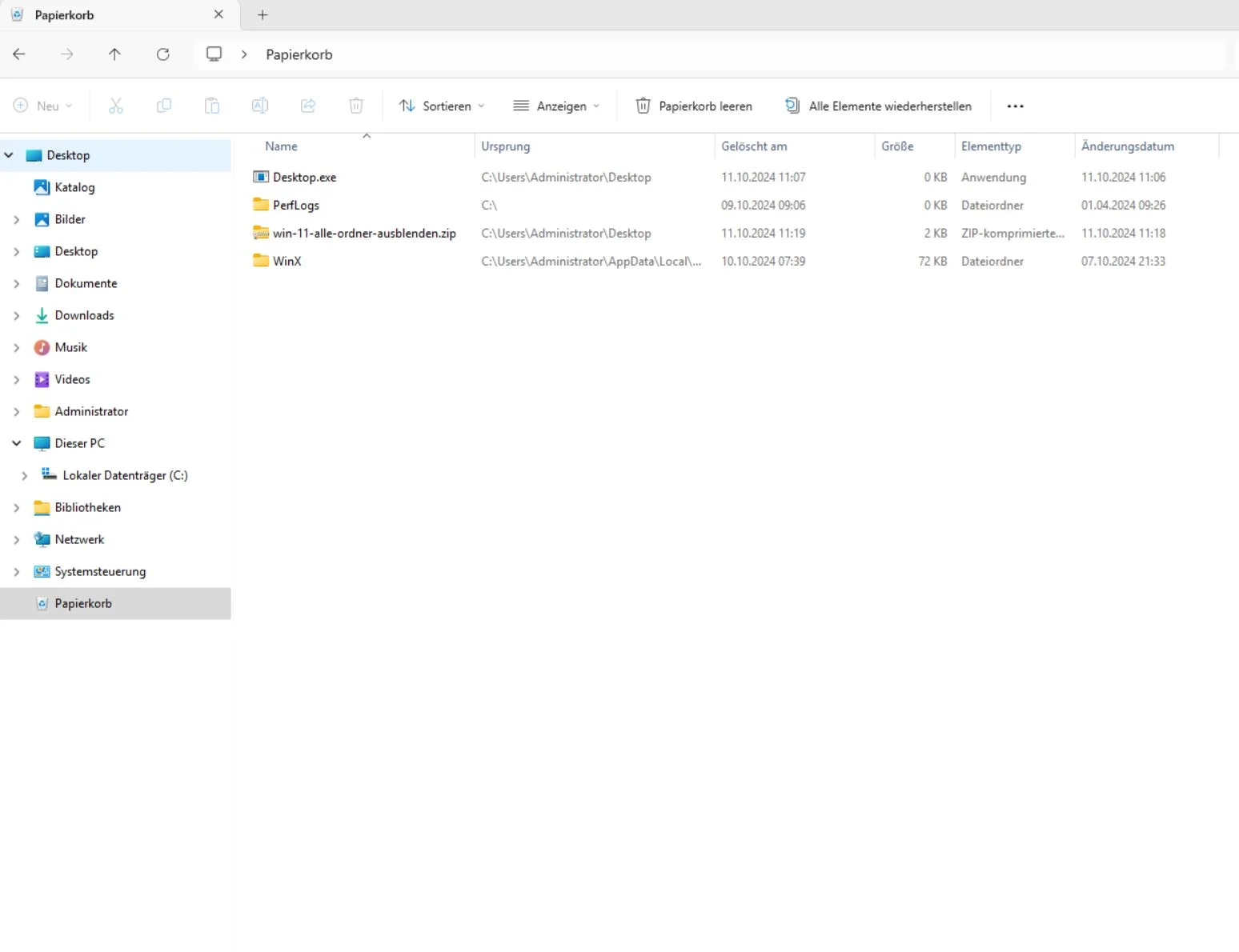
Ich möchte unter Windows 11 24H2 meine Explorer Ansicht ändern.
Wie auf dem Bild zu erkennen, möchte ich gerne folgende Ordner ausblenden...
Katalog, Bilder, Desktop, Dokumente, Downloads, Musik, Videos, Administrator, Bibliotheken sowie die Systemsteuerung
Mit den üblichen Reg- Einträgen die man auf Deskmodder etc. findet bekomme ich nur den Katalog ausgeblendet.
Alles andere bleibt sichtbar. Kennt niemand eine Lösung, welche auch in der 24H2 Version funktioniert ?
Am liebsten wäre mir eine fertige Reg-Datei 😊
Danke und Grüße
Tobias
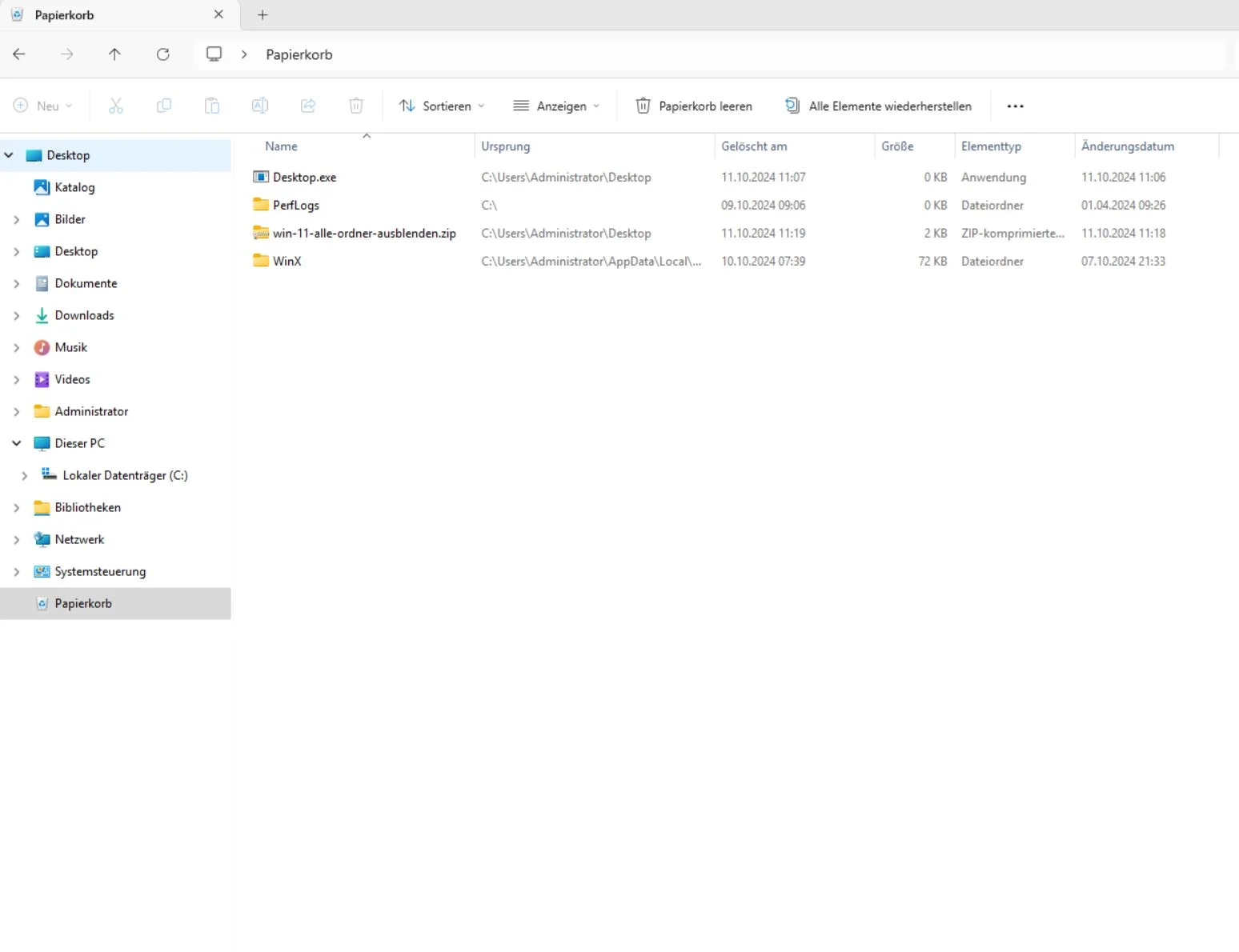
Bitte markiere auch die Kommentare, die zur Lösung des Beitrags beigetragen haben
Content-ID: 668710
Url: https://administrator.de/forum/explorer-ansicht-unter-windows-11-24h2-aendern-668710.html
Ausgedruckt am: 15.07.2025 um 20:07 Uhr
8 Kommentare
Neuester Kommentar
DerMaddin 11.10.2024 um 14:18:23 Uhr
Bei mir ist das so, aber wie gesagt 23H2.
Bei mir ist das so, aber wie gesagt 23H2.
Das ist ein ganz anderer Screenshot. Was beim TO auffällt, ist die Tatsache, daß unter dem Desktop nochmals der Desktop erscheint. Sprich
- Desktop
- Katalog
- Bilder
- Dektop
Bei mir Build 23H2 sieht es so aus:
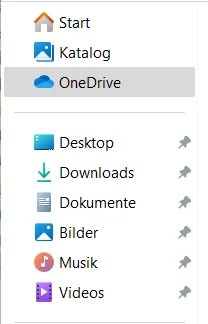
Man beachte die Trennlinie zwischen den hardkodierten(?) und den angehefteten Einträgen!
Die angeheftete Einträge kann man wieder entfernen.
Lege mal ein neues Benutzerprofil an, und schaue ob das problem dort auch auftritt.
Gruss Penny.
DerMaddin 11.10.2024 um 14:57:35 Uhr
Na dann Rechtsklick auf eine freie Fläche im linken und dann im Kontextmenü das Häkchen bei "Alle Ordner anzeigen" raus nehmen und schon sieht das anders aus. Ist der Haken drin, dann werden alle Ordner angezeigt, klar, dass hier nichts entfernt werden kann.
Na dann Rechtsklick auf eine freie Fläche im linken und dann im Kontextmenü das Häkchen bei "Alle Ordner anzeigen" raus nehmen und schon sieht das anders aus. Ist der Haken drin, dann werden alle Ordner angezeigt, klar, dass hier nichts entfernt werden kann.
Das kannte ich jetzt auch noch nicht. Wieder etwas gelernt. - Danke.
Sollte eigentlich dem TO helfen. - Mal guggen, wann er sich meldet.
Gruss Penny.